Kako se riješiti oglasa u programu Microsoft Edge
Korisnici interneta stalno su suočeni s oglašavanjem, što je ponekad pretjerano nametljivo. S dolaskom Microsoft Edge mnogi su prije svega počeli postavljati pitanja o mogućnostima njezinog blokiranja u ovom pregledniku.
sadržaj
Sakrij oglašavanje na usluzi Microsoft Edge
Prošlo je nekoliko godina od oslobađanja Edgea, a brojni načini borbe protiv oglašavanja dokazali su se na najbolji mogući način. Primjer toga su popularni programi za blokiranje i proširenja preglednika, iako neki redovni alati također mogu biti korisni.
Prva metoda: aplikacije za blokiranje oglasa
Danas imate impresivan asortiman alata za skrivanje oglašavanja ne samo u Microsoft Edgeu, već i drugim programima. Dovoljno je instalirati takav bloker na računalo, postaviti ga i zaboraviti na dosadne oglase.
Pročitajte više: Programi za blokiranje oglašavanja u preglednicima
2. način: proširenja za blokiranje oglasa
S izdavanjem Obnove godišnjice u Edgeu, mogućnost postavljanja proširenja postala je dostupna. Jedan od prvih u App Storeu pojavio se AdBlock. Ovo proširenje automatski blokira većinu vrsta oglašavanja na internetu.
Ikona proširenja može se postaviti pored adresne trake. Klikom na njega omogućit će vam se pristup statistici blokiranih oglasa, možete upravljati blokiranjem ili otići do opcija.
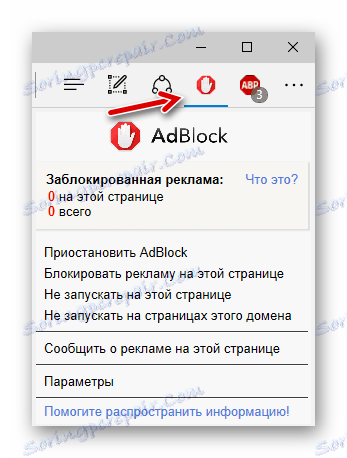
Malo kasnije u trgovini pojavio i AdBlock Plus , koji je, iako je u fazi ranog razvoja, ali sa svojim zadatkom je izvrstan.
Preuzmite proširenje AdBlock Plus
Ikona za ovo proširenje također se prikazuje na gornjoj traci preglednika. Klikom na njega možete omogućiti / onemogućiti blokiranje oglasa na određenoj web-lokaciji, pogledati statistiku i otići na postavke.
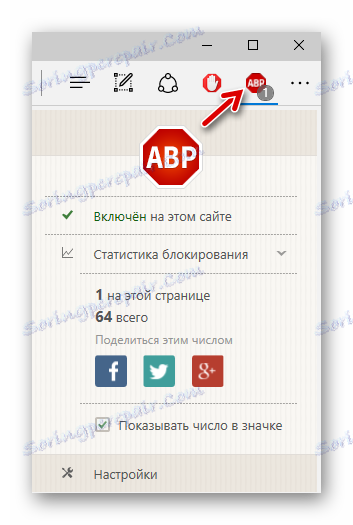
Odvojena pozornost treba proširiti uBlock Origin. Developer tvrdi da njegov bloker oglasa troši manje resursa sustava, a učinkovito se suočava sa svojom svrhom. To se posebno odnosi na mobilne uređaje u sustavu Windows 10, na primjer, tabletima ili pametnim telefonima.
Preuzmite proširenje uBlock Origin
Kartica ovog proširenja ima lijepo sučelje, prikazuje detaljne statistike i omogućuje vam korištenje osnovnih funkcija blokera.
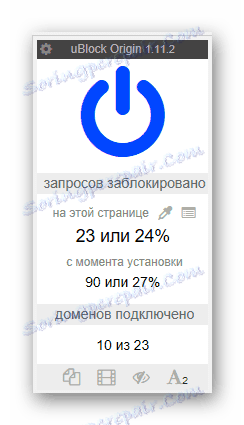
Pročitajte više: Korisna proširenja za Microsoft Edge
3. metoda: Pop-up skrivena funkcija
Alati za uklanjanje oglasa u Edgeu još uvijek nisu dostupni. Međutim, još uvijek možete riješiti skočne prozore s oglasnim sadržajem.
- Prijeđite na sljedeći put u Microsoft Edgeu:
- Na početku popisa postavki aktivirati "Blokiraj skočne prozore" .
МенюНастройкиДополнительные параметры
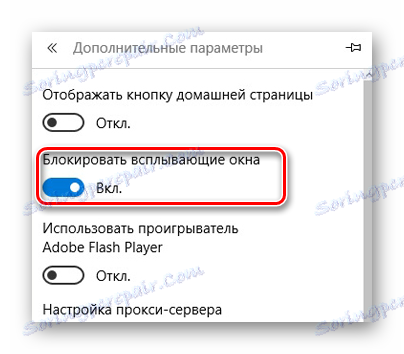
Način 4: Način čitanja
Edge pruža poseban način za prikladan pregled stranica. U tom se slučaju prikazuje samo sadržaj članka bez elemenata web mjesta i oglašavanja.
Da biste aktivirali način "čitanja", kliknite ikonu u obliku knjige koja se nalazi u adresnoj traci.

Ako je potrebno, u ovom načinu možete podesiti boju pozadine i veličinu fonta.
Pročitajte više: Konfiguriranje Microsoft Edgea
No, zapamtite da ovo nije najprikladnija alternativa za blokere oglasa, jer za potpunu pretragu na webu morat ćete se prebacivati između normalnog načina rada i "čitanja" .
U sustavu Microsoft Edge još nije izravno omogućio osoblje za uklanjanje svih oglašavanja. Naravno, možete pokušati upotrijebiti blokadu skočnih prozora i način "Čitanje" , no mnogo je praktičnije koristiti neki od posebnih programa ili proširenje za preglednik.